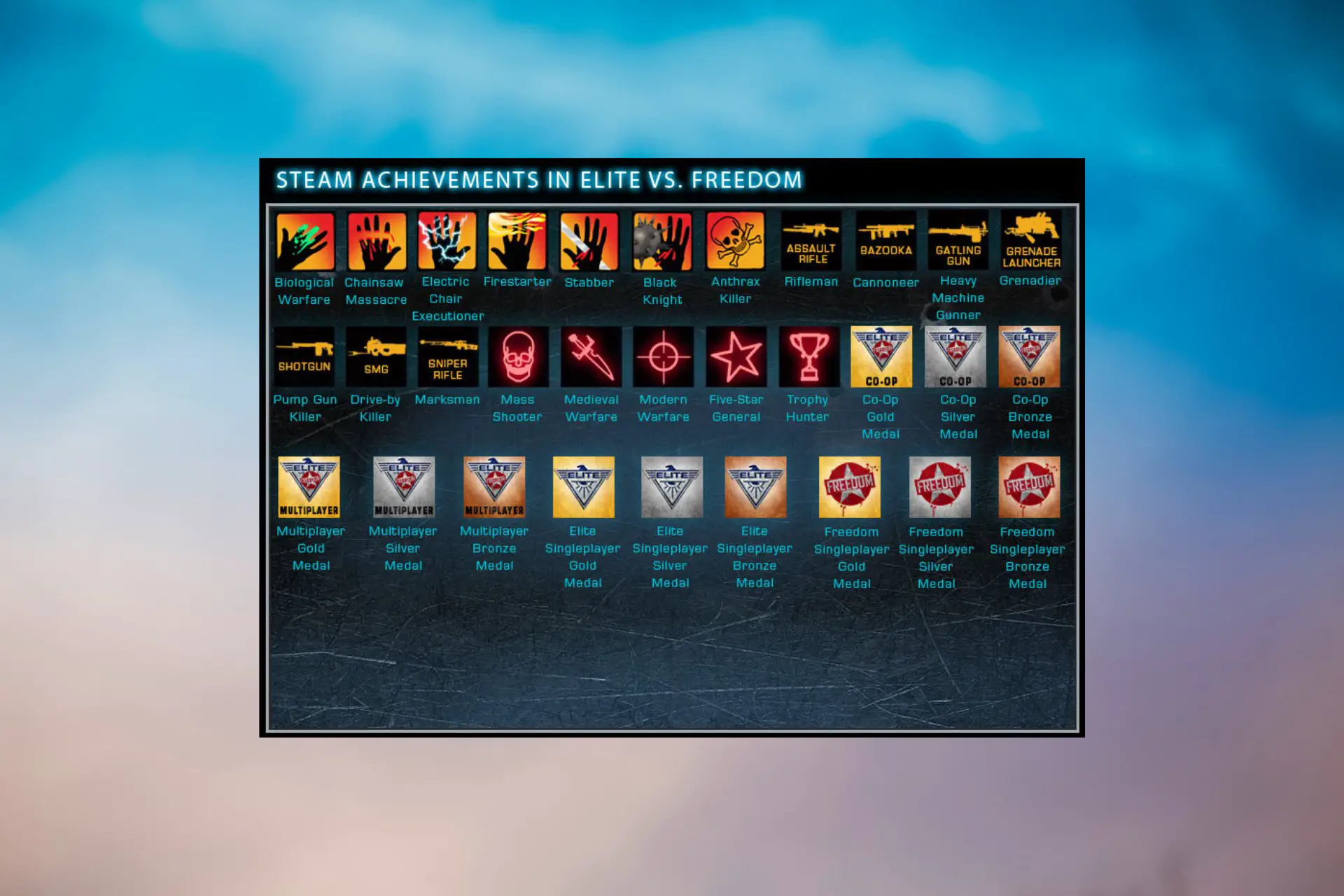- Los logros de Steam que no aparecen en los juegos pueden deberse a ciertas configuraciones de Steam, programas en conflicto, modificaciones de juegos y problemas de permisos.
- Es posible que deba cambiar ciertas configuraciones del modo de conexión para corregir los logros de Steam que no se desbloquean.
- La configuración del juego también podría causar este problema, pero en una de las soluciones de esta guía, aprenderá qué hacer.
Steam tiene una función de logro ordenada que recompensa a los jugadores por completar desafíos específicos en los juegos. Sin embargo, algunos jugadores informaron problemas con la función de logros de Steam. Para esos jugadores, los logros no aparecen en los juegos ni en Steam cuando completan los desafíos requeridos.
¿Por qué no se muestran los logros de Steam?
Hay un par de razones por las que no puedes ver los logros de Steam en tus juegos, y destacamos las más importantes:
- Estás jugando en modo fuera de línea – Steam solo puede realizar un seguimiento de los logros del juego para los jugadores conectados. Por lo tanto, la función de logros de Steam no funciona en el modo sin conexión.
- problemas de permisos – Es posible que deba ejecutar juegos con derechos de administrador para que aparezcan los logros de Steam.
- Software conflictivo: Algunos programas incompatibles pueden generar problemas de logros de Steam. Por ejemplo, el software Discord puede bloquear logros y otras estadísticas de seguimiento. El software y los servicios de VPN también pueden impedir que funcione la función de logros de Steam.
Las notificaciones de logros de Steam en el juego no aparecen para algunos jugadores, incluso cuando la función de logros está funcionando. La función Steam Overlay debe estar habilitada para que los jugadores vean las notificaciones de logros en el juego. Por lo tanto, algunos jugadores también deben verificar esa configuración.
¿Cómo puedo arreglar los logros de Steam que no aparecen en los juegos?
Antes de pasar a las soluciones reales de solución de problemas, hagamos algunas cosas básicas porque podrían solucionar el problema mucho más rápido:
- Reinicie Steam y su PC. Aunque se siente inútil, a veces puede ser la solución que necesita.
- Cierra algunas aplicaciones y servicios que no sean necesarios para el juego. Otros lectores también se enfrentaron con juegos que no se iniciaban en Steam debido a esto.
- Asegúrate de que tu conexión a Internet funcione correctamente.
Si ha verificado estos métodos simples de la lista, comencemos a usar las soluciones a continuación para solucionar el problema de los logros que no aparecen.
1. Seleccione la opción Ir en línea
- Abra su software de cliente de Steam.
- Haga clic en el Vapor menú en la esquina superior izquierda de la ventana y seleccione el Ir en línea opción.
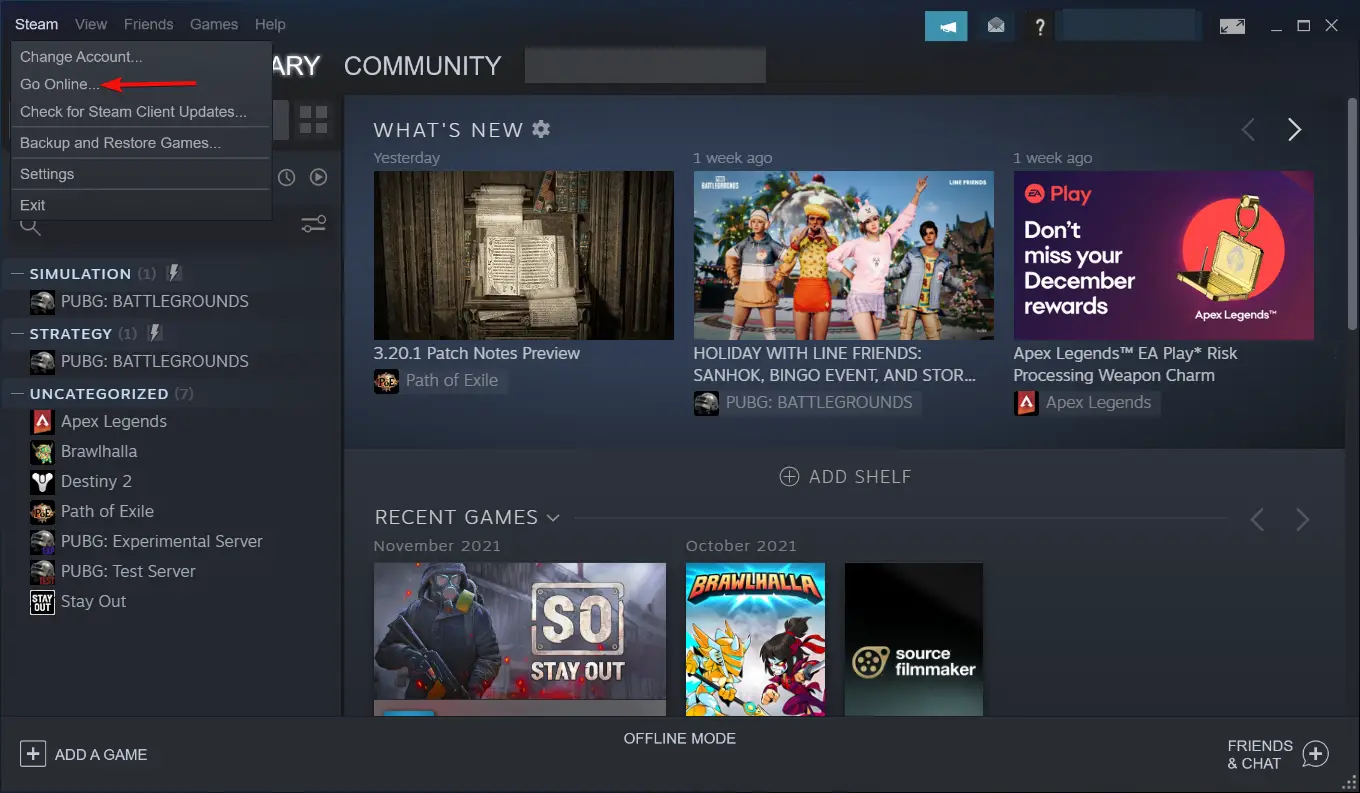
- Inicie el juego y vea si ahora puede ver los logros de Steam.
Como mencionamos anteriormente, los logros de Steam no se mostrarán si Steam está funcionando en modo sin conexión, por lo que cambiar esta configuración solucionará la situación.
2. Asegúrate de que Steam Overlay esté habilitado
- Inicie su software Steam.
- Haga clic en el Vapor menú y seleccione Ajustes en el menú.
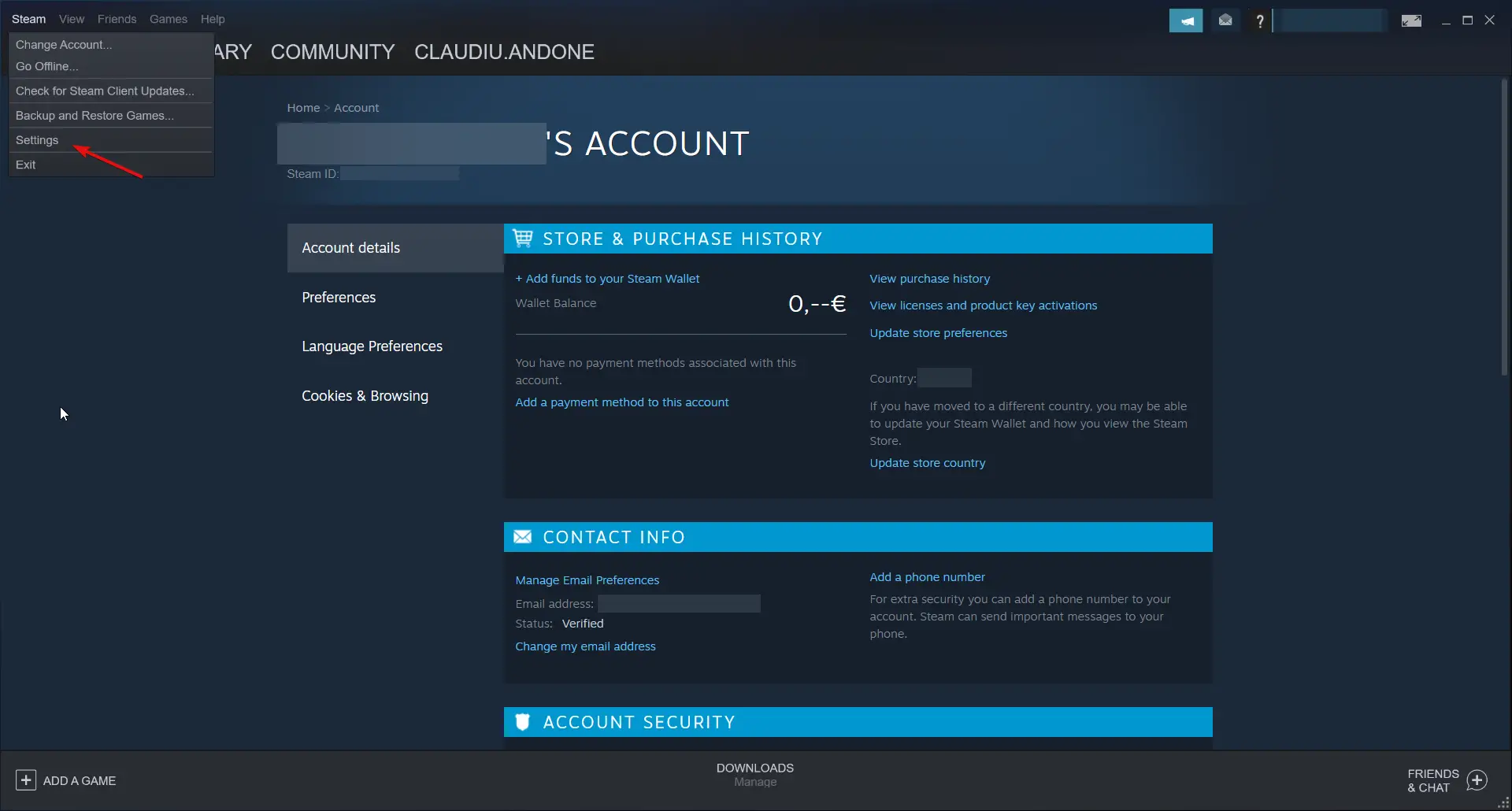
- A continuación, haga clic en el En el juego pestaña, luego seleccione la Habilita la superposición de Steam mientras estás en el juego caja.
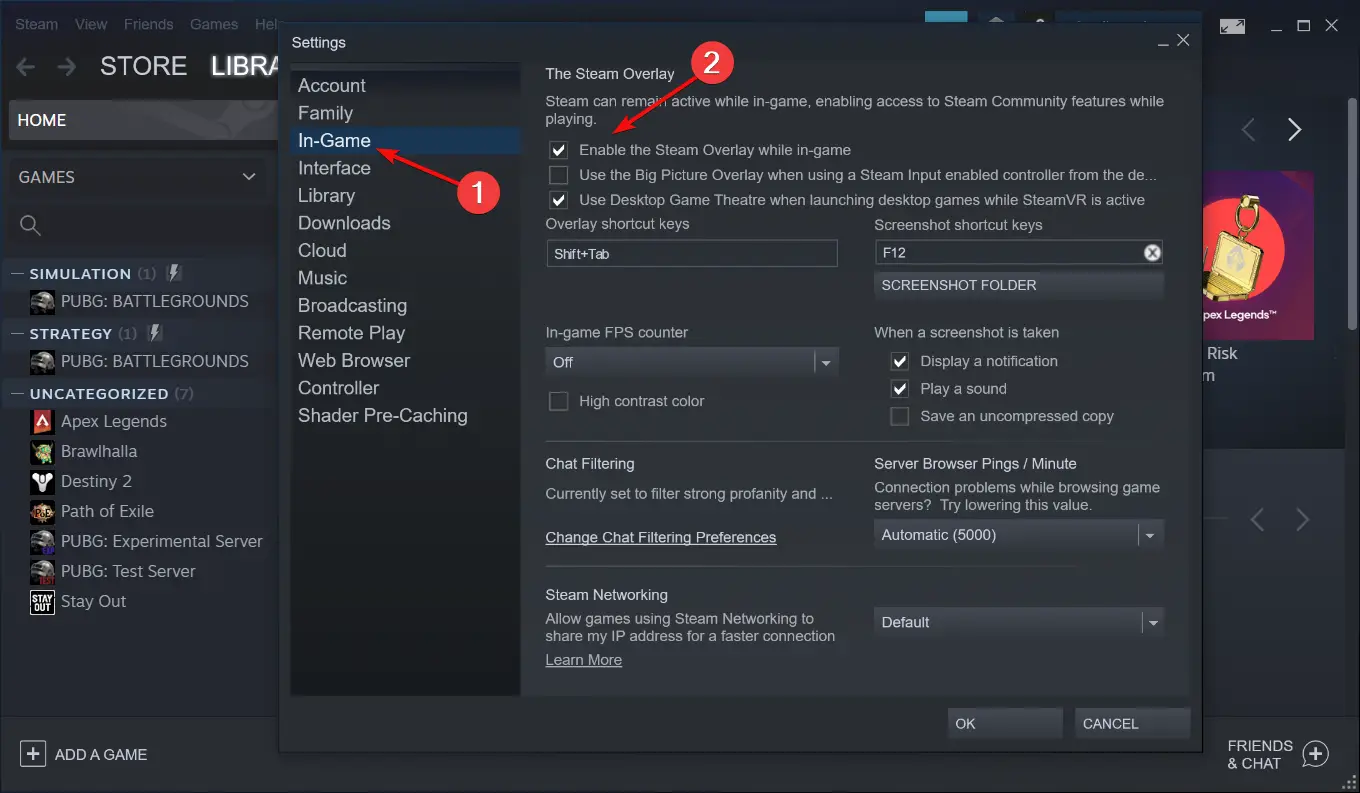
- presione el OK botón.
Esta resolución no soluciona los logros de Steam que no se desbloquean. Sin embargo, es probable que arregle los logros de Steam que no aparecen en los juegos cuando la función de logros está funcionando.
3. Configure los juegos de Steam para que se ejecuten con derechos de administrador
- Presione la tecla de Windows + E para abrir Explorador de archivos.
- Abra esta carpeta de instalación predeterminada del juego Steam (si ha instalado Steam en otra ubicación, ingrese la ruta correcta): C:Archivos de programa (x86)Steamsteamapps
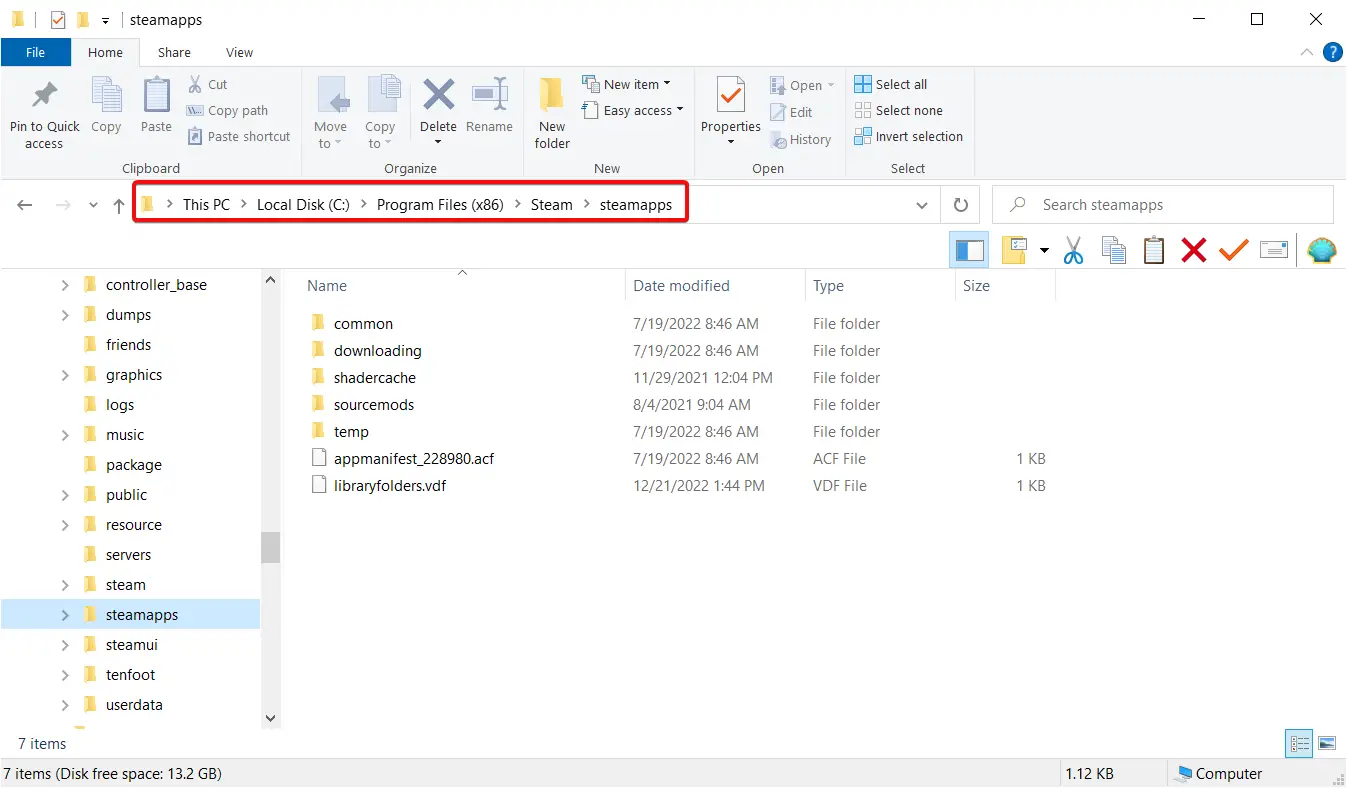
- A continuación, haga clic en la carpeta de un juego para abrirlo.
- Haz clic derecho en el archivo EXE del juego y selecciona Propiedades.
- Selecciona el Compatibilidad pestaña y haga clic Ejecute este programa como administrador para seleccionarlo.
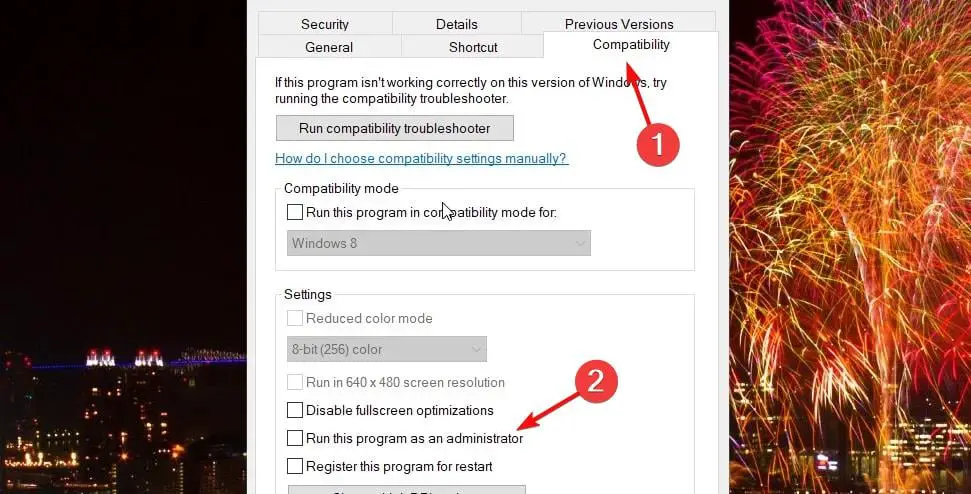
- presione el Solicitar botón, y haga clic OK salir.
- Repita los pasos anteriores para todos los juegos de Steam en los que no se muestran los logros.
4. Eliminar mods instalados para juegos
- Abre la ventana del iniciador de Steam.
- Hacer clic Comunidad en la parte superior de Steam y seleccione Taller.
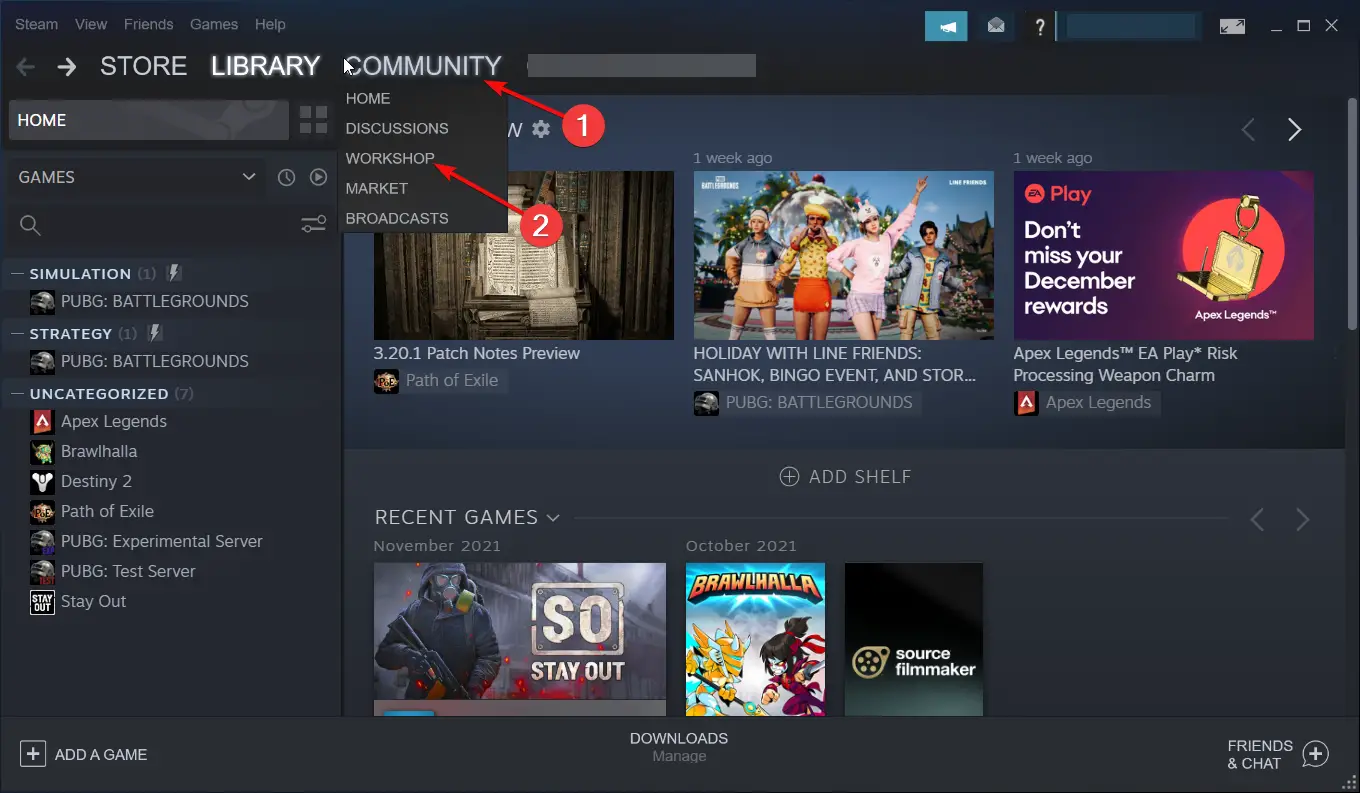
- Luego haga clic Tus archivos en el lado derecho de la Taller pestaña.
- A continuación, haga clic en artículos suscritos para abrir una lista de mods a los que te has suscrito para juegos de Steam.
- Elimine todas las modificaciones enumeradas haciendo clic en el Darse de baja botón.
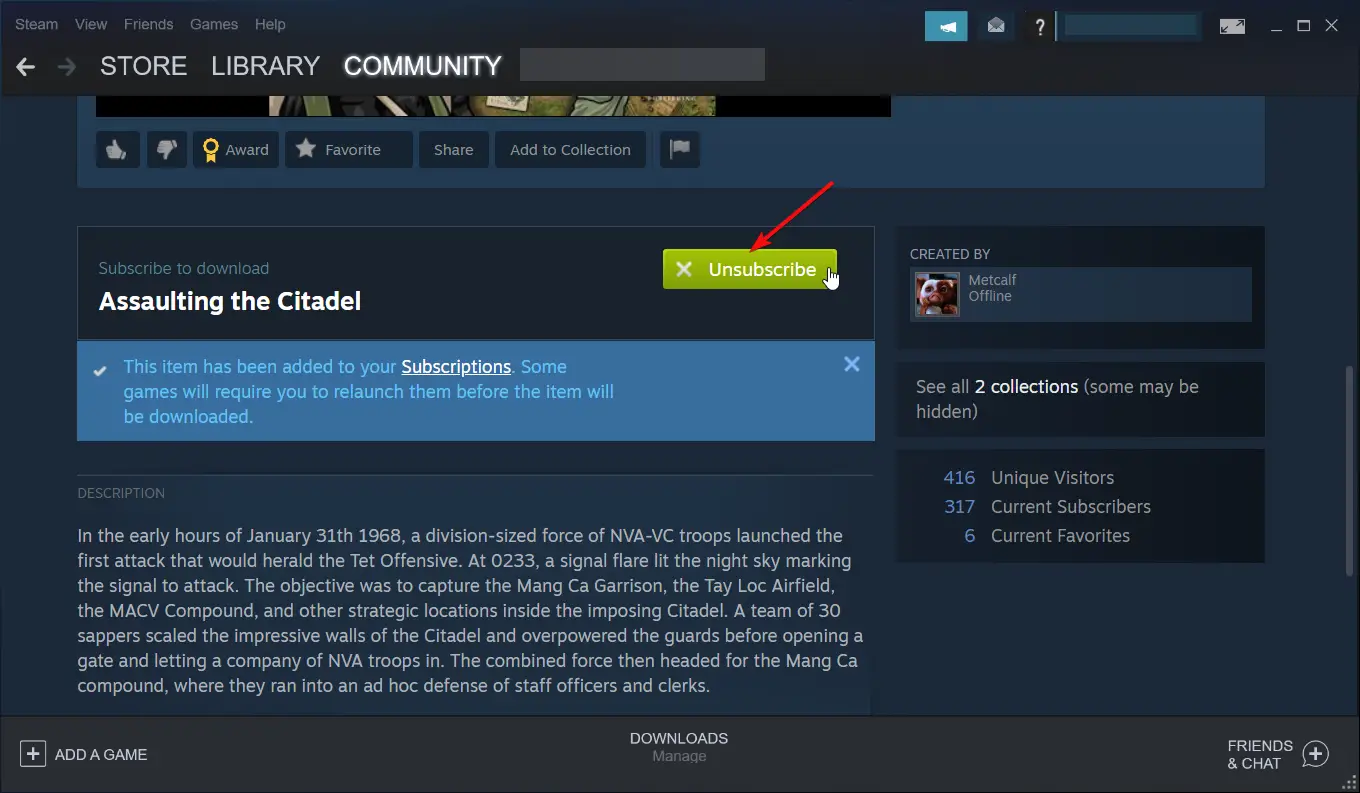
Un método alternativo es encontrar la carpeta del mod para el juego en el Explorador de archivos. Luego, puede eliminar manualmente todas las modificaciones de la carpeta de modificaciones de un juego.
5. Arranque limpio de Windows 10
- Haga clic derecho en el Comienzo botón para seleccionar Correr en el menú.
- A continuación, ingrese este comando y presione Entrar para comenzar Configuración del sistema: msconfig
- Si aún no está seleccionado, haga clic en el Inicio selectivo botón de opción en el General pestaña, luego anule la selección de la Cargar elementos de inicio caja.
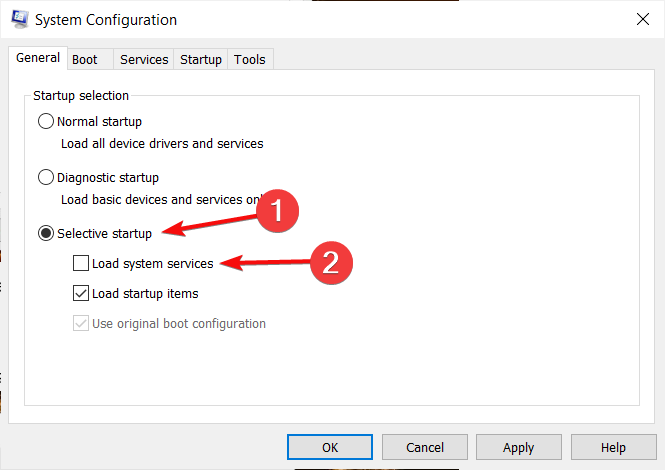
- Asegúrate que Usar la configuración de arranque original y Cargar casillas de verificación de servicios del sistema ambos son seleccionados.
- A continuación, anule la selección de la casilla de verificación de la Esconder todos los servicios de Microsoft opción en el Servicios pestaña y haga clic Desactivar todo para anular la selección de los servicios de terceros restantes.

- Luego presione el botón Solicitar y OK botones para salir de la ventana.
- presione el Reanudar botón para reiniciar Windows.
- A partir de entonces, intente jugar algunos juegos de Steam nuevamente para ver si aparecen los logros para ellos.
Para restaurar la configuración de arranque original, simplemente seleccione el Cargar elementos de inicio y Activar todo opciones en Configuración del sistema.
Para posibles resoluciones adicionales, envíe un ticket de soporte a Steam. Puede enviar una solicitud de ayuda a través de la página de soporte de Steam. Sin embargo, primero deberá iniciar sesión en Steam para hacerlo.
Alternativamente, puede agregar una publicación sobre el problema en el foro de soporte de Steam. Inicia sesión en el foro con tu cuenta de Steam. Luego haga clic en el Iniciar una nueva discusión en la sección Ayuda y consejos de ese foro. La comunidad de Steam podría entonces sugerir algunas soluciones potenciales.
Sin embargo, pruebe las resoluciones anteriores antes de ponerse en contacto con el soporte de Steam. No se garantiza necesariamente que esas soluciones potenciales funcionen para todos, pero aún así vale la pena intentarlo.